Steam Güverte: Sega Master System Oyunlarını Çalışan
Hızlı Bağlantılar
NES'e rakip olan saygın 8 bitlik bir konsol olan Sega Master System, hayranlara birçoğu özel veya benzersiz uyarlamalar olan bir dizi olağanüstü oyun getirdi. Standlar, konsolun sınırlarını 16 bit Megadrive/Genesis oyunlarına rakip hale getiren Mortal Kombat ve Asterix & Obelix gibi başlıkların yanı sıra Golden Axe, Double Dragon ve Rage Sokakları gibi parlak limanları içeriyordu.
Retro oyun tutkunları için, modern donanımda Sega Master System oyunları oynamak zor olabilir. Bununla birlikte, buhar güvertesi ve güçlü Emudeck yazılımı ile sadece mümkün değil, aynı zamanda ödüllendiricidir. İşte buhar güvertenizde Sega Master System oyunlarının nasıl kurulacağı ve tadını çıkaracağınız hakkında ayrıntılı bir rehber.
15 Ocak 2024, Michael Llewellyn tarafından güncellendi : Steam destesi Sega Master System oyunlarını çalıştırabilmekten daha fazlasıdır, ancak 8 bitlik bir konsolun optimum performansına ulaşmak zor olabilir. İşte burada Decky Loader ve elektrikli aletler eklentisi devreye giriyor. Emudeck geliştiricileri, retro oyun deneyiminizi geliştirmek için her ikisini de yüklemenizi önerir. Bu kılavuz, kurulum adımları ve STEAM sonrası güverte sonrası güncellemeleri geri yüklemek için bir düzeltme eklenecek şekilde güncellenmiştir.
Emudeck'i yüklemeden önce
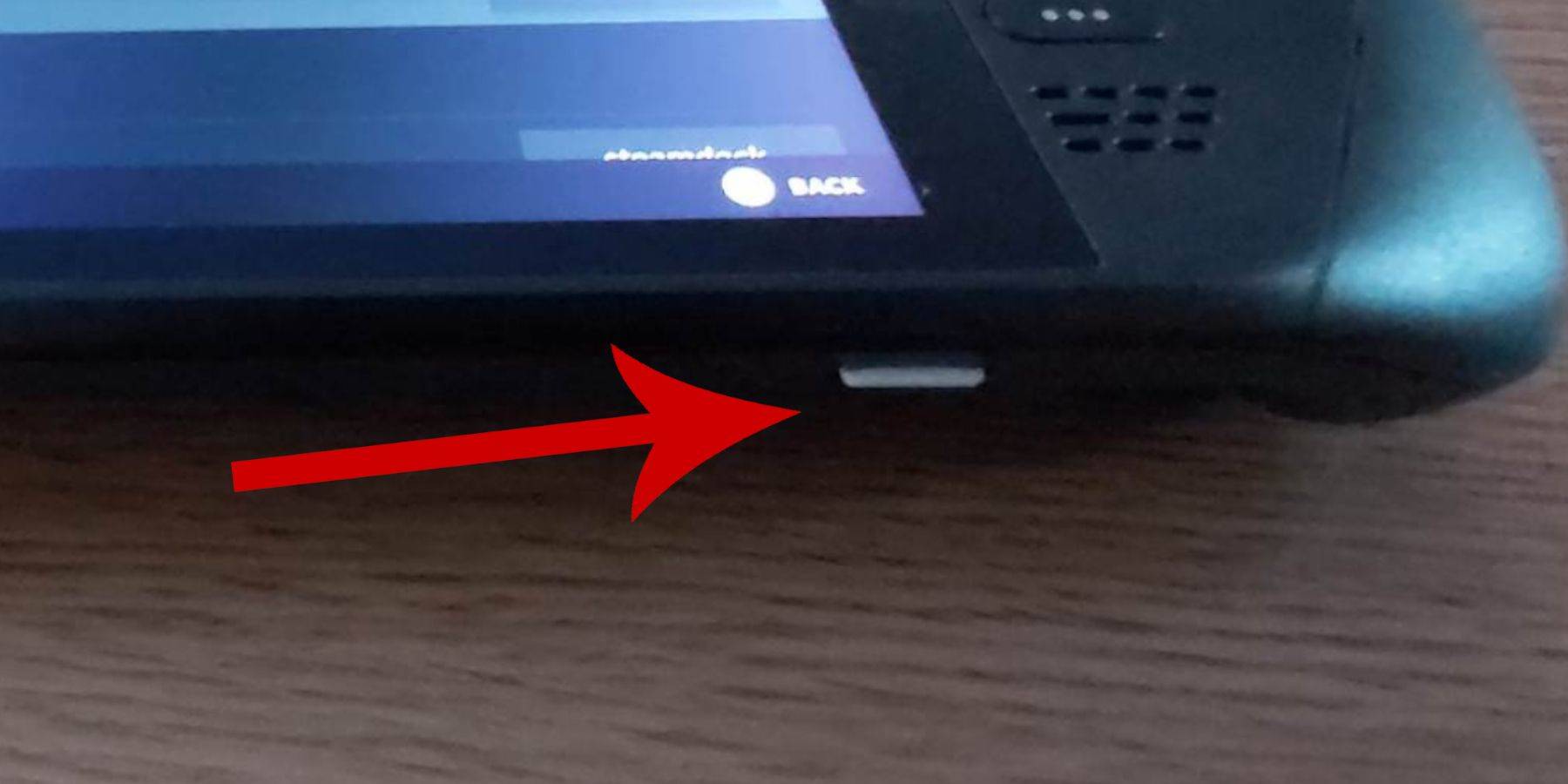 Sega Master System oyunları için Steam güvertenize Emudeck'i kurmadan önce, düzgün bir kurulum için doğru araçlara ve ayarlara sahip olduğunuzdan emin olun:
Sega Master System oyunları için Steam güvertenize Emudeck'i kurmadan önce, düzgün bir kurulum için doğru araçlara ve ayarlara sahip olduğunuzdan emin olun:
- Buhar güvertenizi bir güç kaynağına takılı tutun veya tamamen şarj olduğundan emin olun.
- Yüksek hızlı bir mikro SD kartına ihtiyacınız olacak; Buharlı güvertenin altına yerleştirin ve cihazın içine yerleştirin.
- Alternatif olarak, harici bir HDD kullanabilirsiniz, ancak bu, buhar güvertesinin taşınabilirliğini tehlikeye atacaktır.
- Bir klavye ve fare kullanmak, bir ev bilgisayar kurulumunu taklit ederek dosya transferlerini ve kurulumunu çok daha kolay hale getirebilir.
- Bir klavyeniz ve fareniz yoksa, yerleşik klavyeye erişmek için aynı anda Steam ve X düğmelerine basın ve bir fare yerine izleme noktalarını kullanın.
Geliştirici Modunu Etkinleştir
Emülatörleri buhar güvertenizde sorunsuz bir şekilde çalıştırmak için, önce geliştirici modunu etkinleştirmelisiniz:
- Sol erişim panelini açmak için Steam düğmesine basın.
- Sistem> Sistem ayarlarına gidin.
- Geliştirici modunu etkinleştirin.
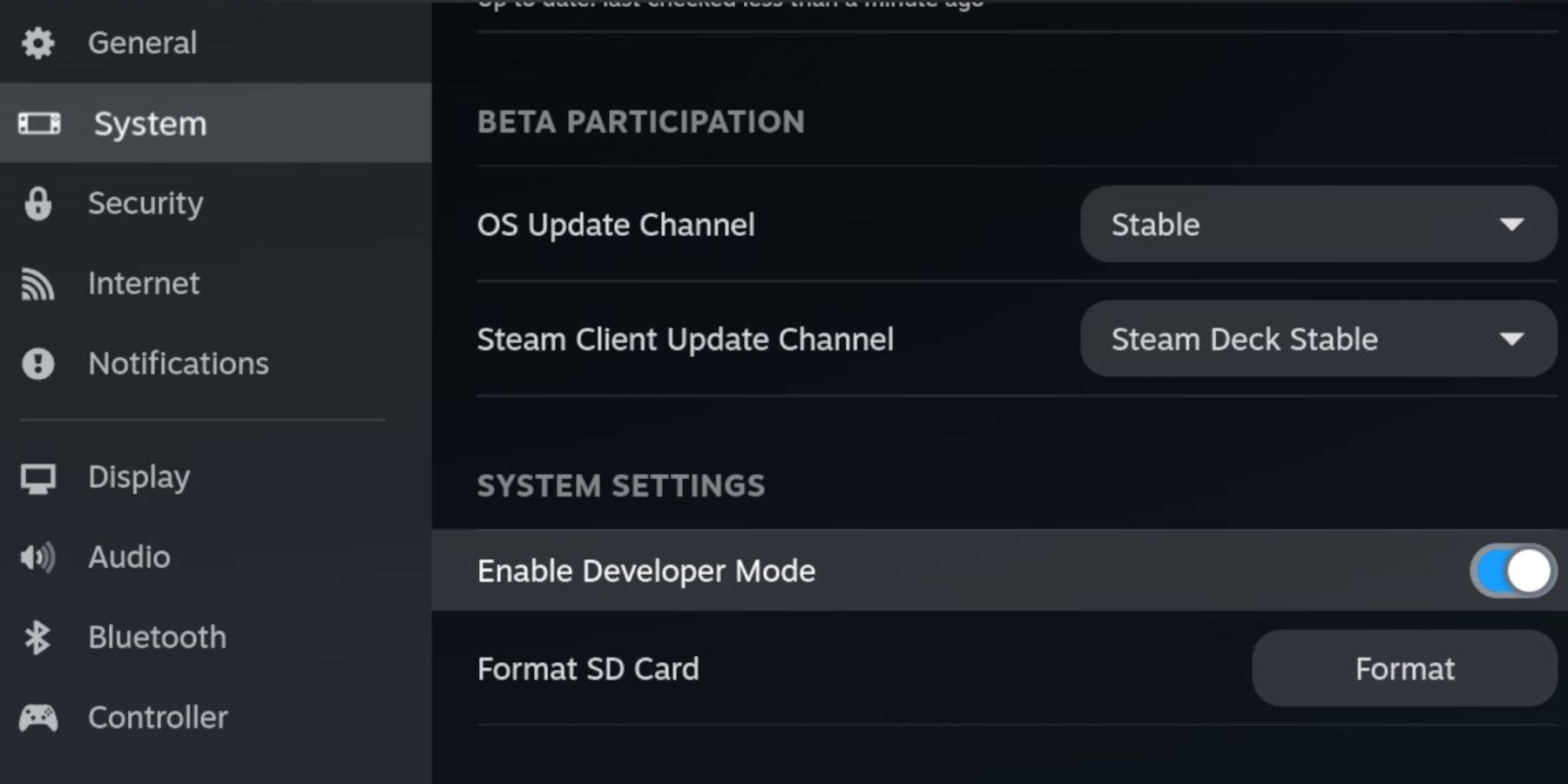 - Erişim panelinin altındaki geliştirici menüsünü bulun.
- Erişim panelinin altındaki geliştirici menüsünü bulun.
- Geliştirici menüsünü açın.
- Çeşitli olarak, CEF uzaktan hata ayıklamayı açın.
- Buhar düğmesine basın, güç seçin ve buhar güvertenizi yeniden başlatın.
Eklentileri ve emülatörleri etkileyebilecek bir güncellemeden sonra CEF uzaktan hata ayıklamanın devre dışı bırakılabileceğini unutmayın. Etkin olduğundan emin olmak için Daima Geliştirici Menüsü Update'i kontrol edin.
Emudeck'i masaüstü moduna yükleme
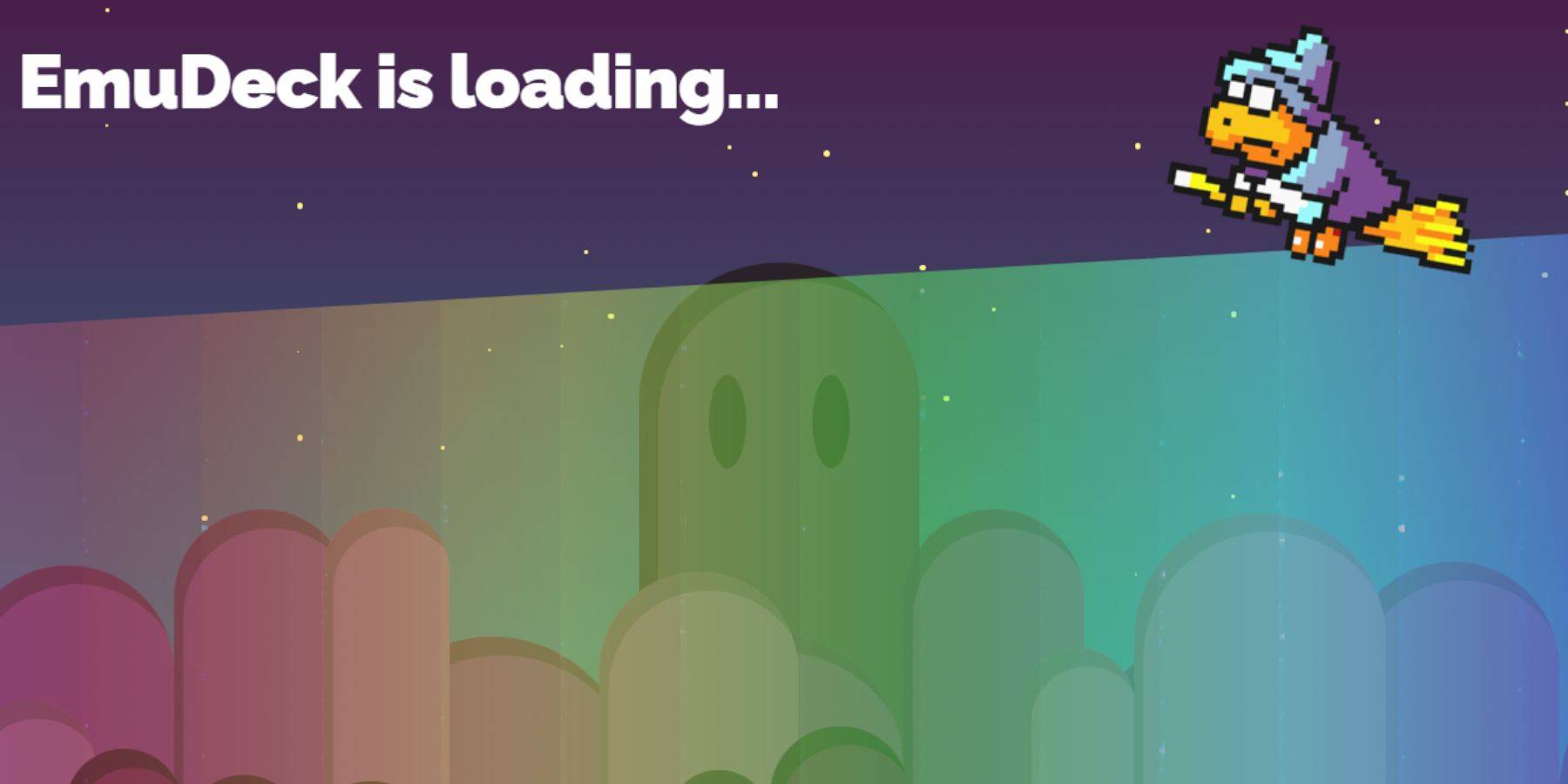 - Masaüstü moduna geçmek için sol izleme turtasının altındaki Steam düğmesine basın, güce gidin ve masaüstü modunu seçin.
- Masaüstü moduna geçmek için sol izleme turtasının altındaki Steam düğmesine basın, güce gidin ve masaüstü modunu seçin.
- Emudeck'i indirmek için Chrome veya Firefox gibi bir tarayıcı açın.
- Uygun Steamos sürümünü seçin ve yükleyiciyi indirin. İndirildikten sonra, başlatmak için çift tıklayın ve önerilen yükleme seçeneğini seçin.
- Özel bir yüklemeyi tercih edin.
- Kurulumdan sonra menüyü açın ve Dolphin Dosya Yöneticisi'ndeki kolay kimlik için SD kartınızı yeniden adlandırmak için birincil SD kart görüntüsünü seçin.
- Retroarch'ı seçerek tüm emülatörleri kurabilir veya yalnızca Sega Master sistemine odaklayabilirsiniz.
Retroarch, klasik oyun sistemleri için birden fazla emülatör çalıştırabilen, Steam Kütüphanesi'ndeki 'Emülatörler' sekmesi altında erişilebilen hepsi bir arada bir uygulamadır.
- Oyunları Steam kütüphanenize entegre etmek için Retroarch ile birlikte Steam ROM yöneticisinin seçildiğinden emin olun.
- Klasik TV görünümünü yeniden yaratmak istiyorsanız, seçeneklerde gezinin ve 'Klasik 3D oyunlar için CRT Shader'ı yapılandırın' özelliğini etkinleştirin.
- Kurulumu tamamlamak için Bitir'i tıklayın.
Master Sistem ROM'larını aktarma
Retroarch ve Emudeect kurulmuşken, Sega Master System ROM'larınızı aktarmaya hazırsınız:
- Dolphin Dosya Yöneticisi'ni açın.
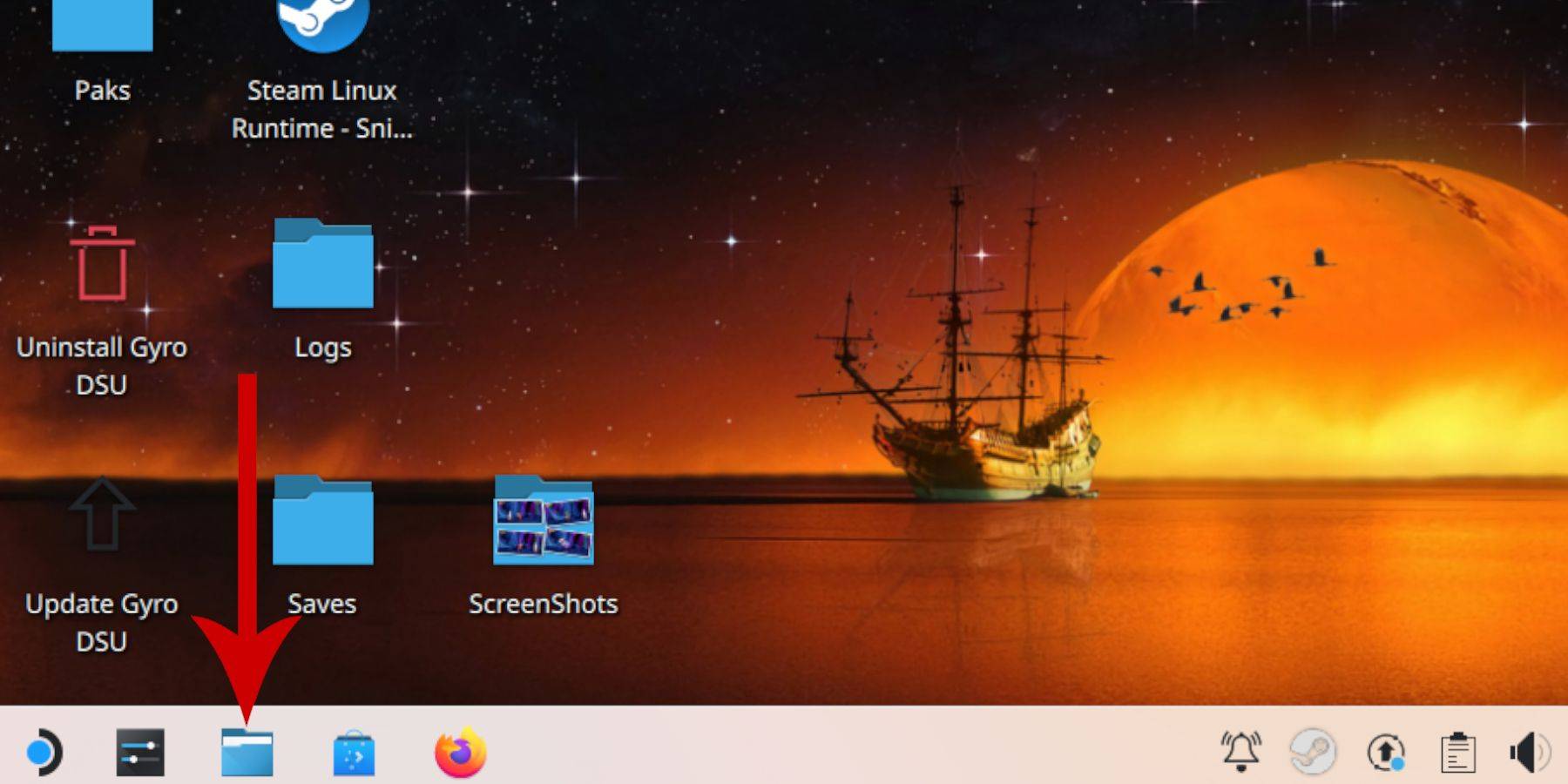 - Sol panelde çıkarılabilir cihazlar bulun ve birincil etiketli SD kartını açın.
- Sol panelde çıkarılabilir cihazlar bulun ve birincil etiketli SD kartını açın.
- Emülasyon klasörüne, ardından ROM'lara gidin.
- 'Mastersyistem' klasörünü bulun.
- SEGA ana sistem dosyalarınızı aktarın veya kopyalayın. 'Pro Wrestling.sms' gibi '.sms' uzantısı olan dosyaları arayın. 'Medya' adlı dosyayı yok say.
Steam Kütüphanesine Ana Sistem Oyunları Ekleme
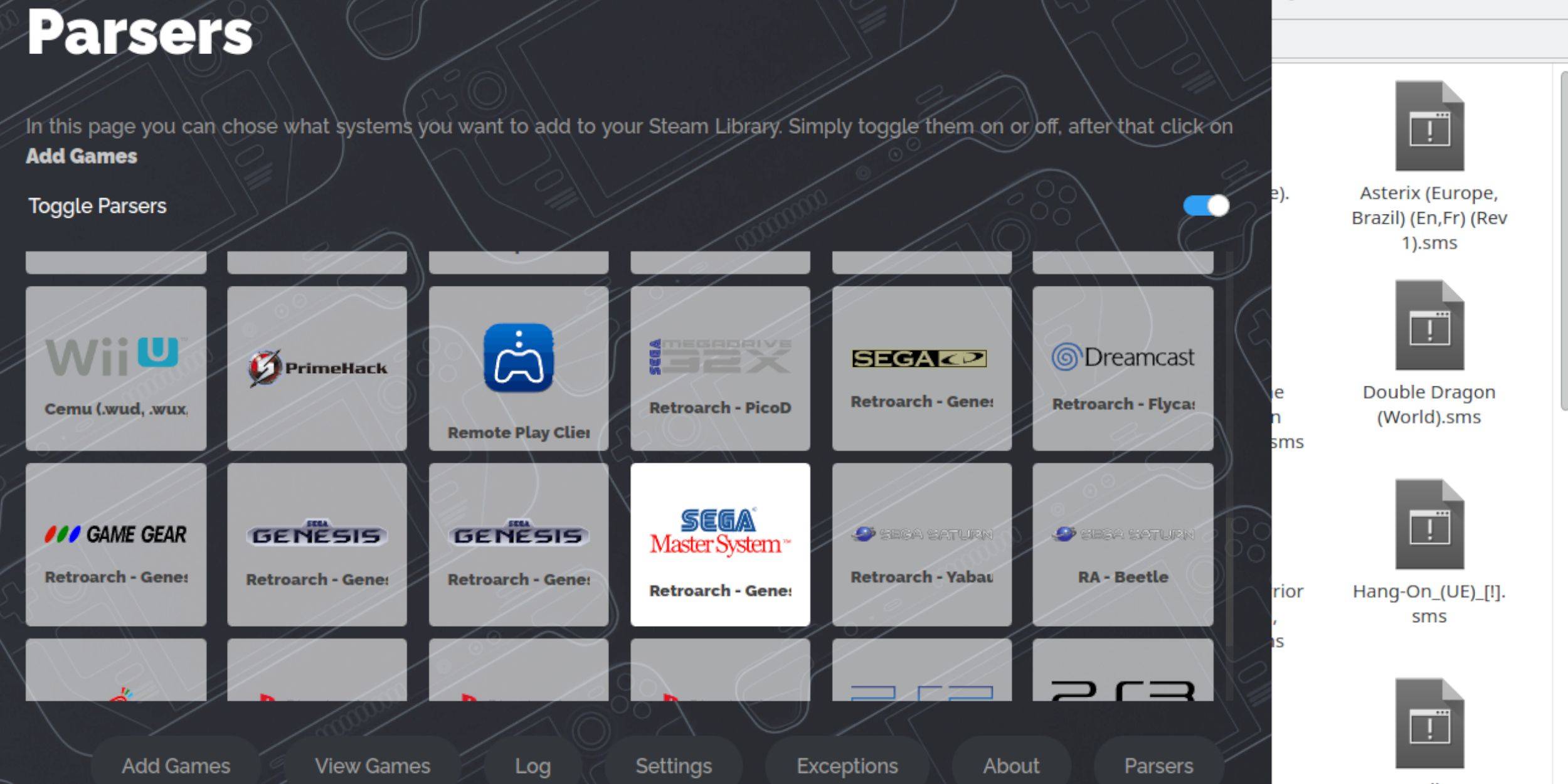 Oyun modunda Sega Master System Games'in tadını çıkarmak için bunları Steam Kütüphanenize ekleyin:
Oyun modunda Sega Master System Games'in tadını çıkarmak için bunları Steam Kütüphanenize ekleyin:
- Emudeck'i masaüstü modunda başlatın.
- Steam ROM yöneticisine tıklayın.
- SRM'ye hoş geldiniz için İleri'yi tıklayın! sayfa.
- Ayrıştırıcıları devre dışı bırakın.
- Parsers ekranında Sega Master System'i seçin.
- Oyunlar ekleyin, ardından ayrıştırın.
- Oyunların ve kapak sanatlarının görüntülendiğinden emin olun, ardından Steam to Sure'a tıklayın.
Eksik sanat eserini düzeltin veya yükle
 Sega Master Sisteminin yaşı nedeniyle, eksik veya yanlış sanat eserleriyle karşılaşabilirsiniz. İşte nasıl ele alınacağı:
Sega Master Sisteminin yaşı nedeniyle, eksik veya yanlış sanat eserleriyle karşılaşabilirsiniz. İşte nasıl ele alınacağı:
- Kapak çerçevesindeki düzeltmeyi tıklayın.
- Steam ROM yöneticisi genellikle kapak resmini otomatik olarak doldurur. Eksikse, oyunun başlığını oyun alanına yazın.
- Kapak seçeneklerine göz atın, en iyisini seçin ve Kaydet ve Kapat'ı seçin.
Eksik sanat eserlerini yükleyin
Steam ROM yöneticisi doğru sanat eserini bulamazsa, manuel olarak yüklemek için bu adımları izleyin:
- Doğru sanat eserini bulmak ve Steam güvertesinin resim klasörüne kaydetmek için bir tarayıcı kullanın.
- Kapak çerçevesine Yükle'yi tıklayın.
- Resimler klasöründen yeni sanat eserlerini seçin, ardından kaydedin ve kapatın.
- Görüntü görüntülenmezse, bulmak için sol ve sağ okları kullanın.
- Steam için Kaydet'i tıklayın.
- Toplu iş dosyaları işlendikten sonra, Steam güvertesinin oyun moduna geri dönün.
Buhar güvertesinde ana sistem oyunları oynamak
 Kapaklar ve sanat eserleri yüklenirken, artık taklit Sega Master System oyunlarınızı resmi başlıklarla birlikte oynayabilirsiniz:
Kapaklar ve sanat eserleri yüklenirken, artık taklit Sega Master System oyunlarınızı resmi başlıklarla birlikte oynayabilirsiniz:
- Sol Trackpad altındaki Steam düğmesine basarak oyun moduna geçin.
- Yan menüde kütüphaneye gidin.
- Koleksiyon sekmelere gitmek için R1 düğmesini kullanın.
- Sega Master Sistem Koleksiyonunu seçin.
- Oyununuzu seçin ve oynamaya başlayın.
Performansı artırmak
Klasik oyunların buhar güvertesindeki performansını artırmak için:
- Sega Master System oyununuzu açın ve doğru izleme noktasının altındaki QAM düğmesine basın.
- Performans menüsüne gidin.
- 'Oyun profilini kullanın' etkinleştirin.
- Çerçeve sınırını 60 fps olarak ayarlayın.
- Yarı hızı gölgelemeyi açın.
Buhar güvertesi için Decky Loader'ı takın
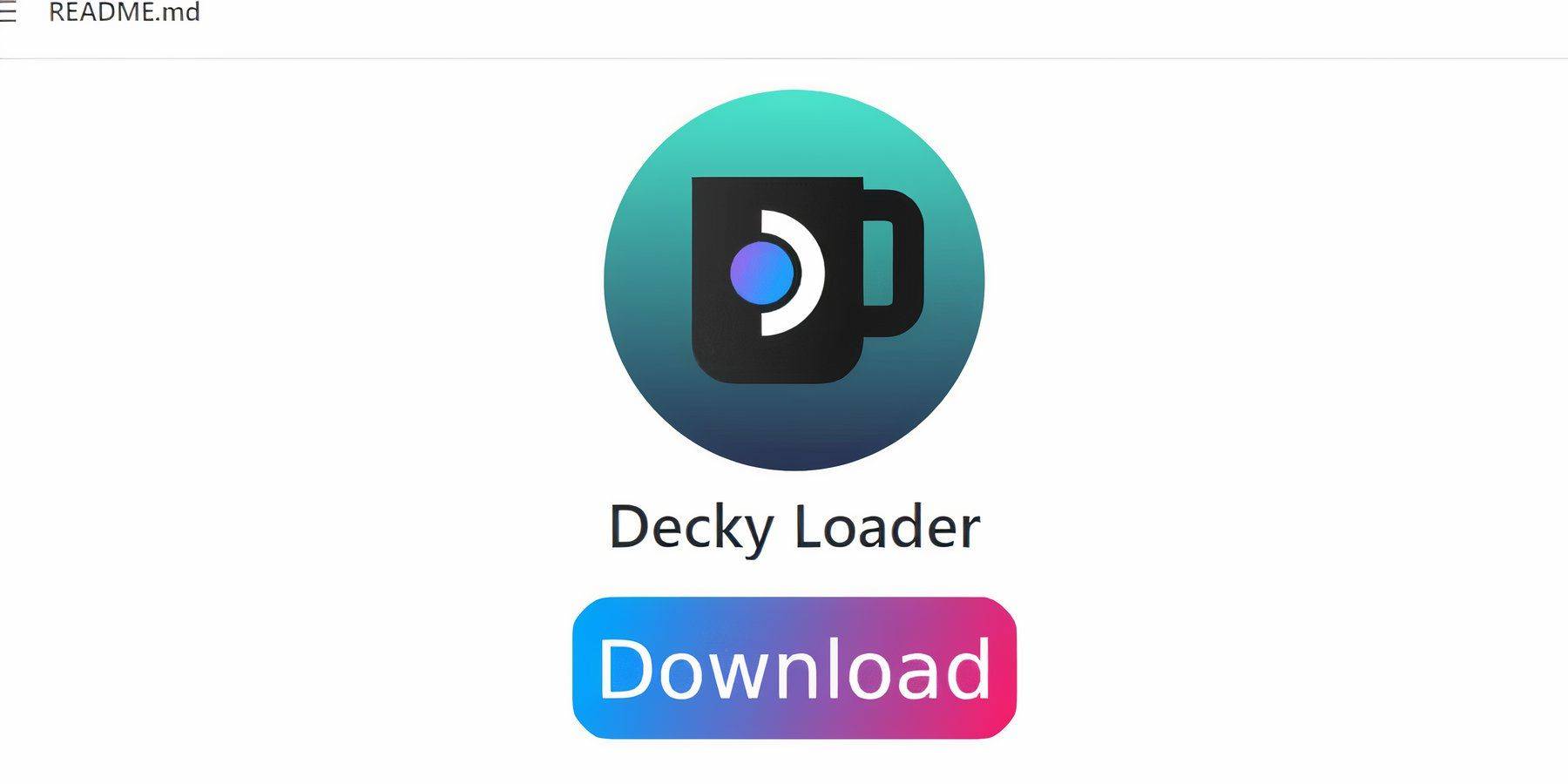 Emudeck geliştiricileri, Steam desteğinizin taklit oyunlar için performansı üzerinde kontrolü en üst düzeye çıkarmak için Decky Loader ve elektrikli aletler eklentisini yüklemeyi önerir:
Emudeck geliştiricileri, Steam desteğinizin taklit oyunlar için performansı üzerinde kontrolü en üst düzeye çıkarmak için Decky Loader ve elektrikli aletler eklentisini yüklemeyi önerir:
- Daha kolay gezinme için bir klavye ve fareyi bağlayın (veya buhar ve x'e basarak izleme noktalarını ve ekran klavyesini kullanın).
- Oyun modundaysanız, Steam Düğmesi> Güç aracılığıyla masaüstü moduna geçin.
- Discovery Store'dan bir web tarayıcısı açın.
- GitHub Decky Loader sayfasına gidin.
- İndirmeye başlamak için büyük indir simgesini tıklayın.
- İndirdikten sonra başlatıcıyı çift tıklatın ve önerilen yüklemeyi seçin.
- Kurulduktan sonra, buhar güvertenizi oyun modunda yeniden başlatın.
Elektrikli aletler kurun
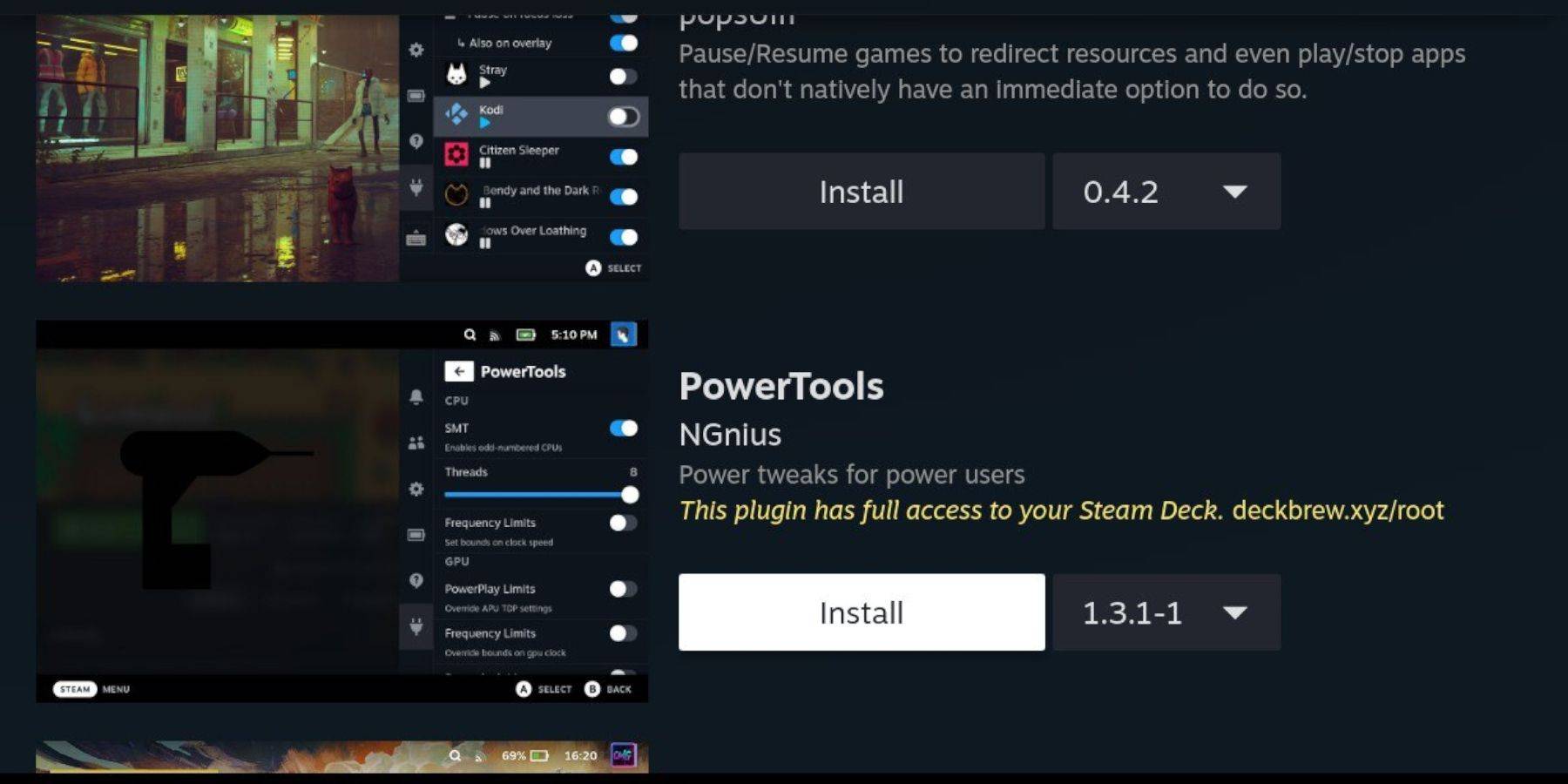 Decky takılı olarak, elektrikli aletler eklentisini ekleyin:
Decky takılı olarak, elektrikli aletler eklentisini ekleyin:
- Oyun modunda, sağ Trackpad'in altındaki QAM düğmesine basın.
- QAM'de alttaki yeni eklenti simgesini tıklayın.
- Decky Loader menüsünün üst kısmındaki mağaza simgesini seçin.
- Decky mağazasındaki elektrikli aletler eklentisini bulun ve yükleyin.
Taklitli oyunlar için elektrik aletleri ayarları
Sega Master System oyunları için performansı optimize etmek için:
- Kütüphanenizden, Koleksiyonlar menüsünden bir ana sistem oyunu başlatın.
- QAM düğmesine basın, Decky Loader'a gidin ve elektrikli araçlar menüsünü seçin.
- SMT'leri devre dışı bırakın.
- İş parçacığı sayısını 4 olarak ayarlayın.
- Performans menüsünde (QAM düğmesi ve küçük pil simgesi aracılığıyla erişilir) Gelişmiş görünümü etkinleştirin.
- Manuel GPU saat kontrolünü açın.
- GPU saat frekansını 1200'e çıkarın.
- Her oyun için bu ayarları kaydetmek için oyun başına profil seçeneğini seçin.
Bir buhar güvertesi güncellemesinden sonra Decky Loader'ı düzeltme
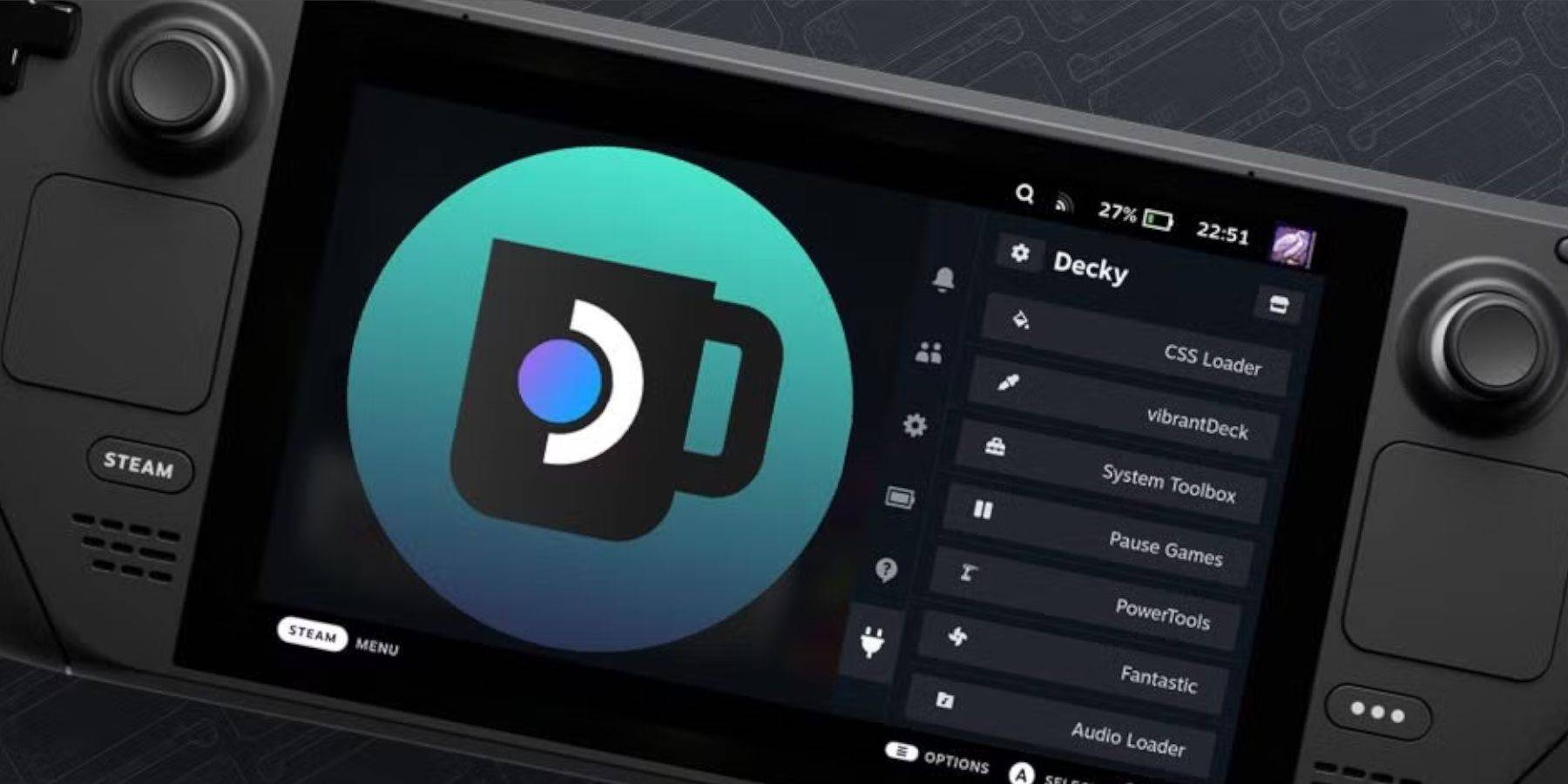 Steam Güverte güncellemeleri menüleri ve ayarları değiştirebilir, üçüncü taraf uygulamalarını hızlı erişim menünüzden potansiyel olarak kaldırabilir. Decky Loader ve eklentilerinizi nasıl geri yükleyeceğiniz aşağıda açıklanmıştır:
Steam Güverte güncellemeleri menüleri ve ayarları değiştirebilir, üçüncü taraf uygulamalarını hızlı erişim menünüzden potansiyel olarak kaldırabilir. Decky Loader ve eklentilerinizi nasıl geri yükleyeceğiniz aşağıda açıklanmıştır:
- Oyun modundaysanız, Steam Düğmesi> Güç aracılığıyla masaüstü moduna geçin.
- Masaüstü modunda buhar güvertesi yeniden başladıktan sonra bir tarayıcı açın.
- Decky Loader Github sayfasını ziyaret edin ve İndir simgesini tıklayın.
- Bu kez yürütmeyi seçin.
- İstendiğinde sahte şifrenizi girin.
- Henüz sahte bir şifre ayarlamadıysanız, bir tane oluşturmak için ekrandaki talimatları izleyin. Unutulmaz tutun ve ileride kullanım için kaydedin.
- Kurulumdan sonra buhar güvertenizi kapatın ve oyun modunda yeniden başlatın.
- QAM düğmesine basın ve Decky Loader, ayarlarınız ve eklentilerinizle birlikte önceki durumlarına dönmelidir.
 Değerlendirme şimdi yorumunuz kaydedilmedi
Değerlendirme şimdi yorumunuz kaydedilmedi








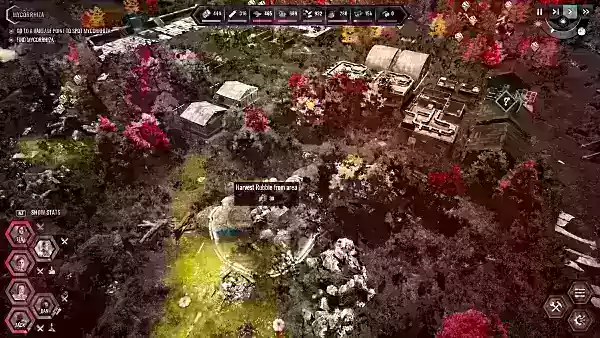
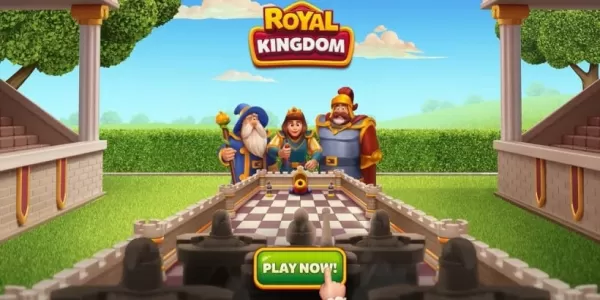





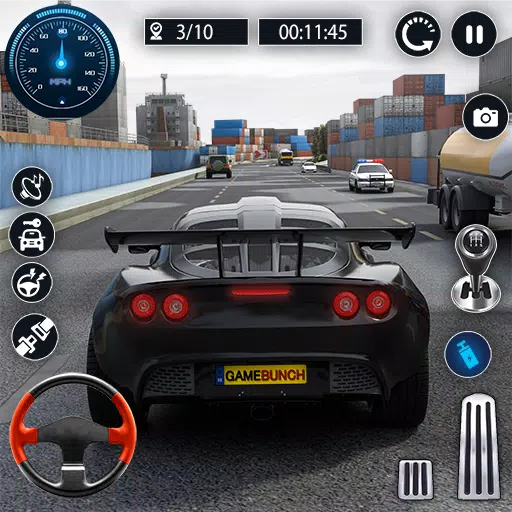



![Salvation in Nightmare [v0.4.4]](https://imgs.21qcq.com/uploads/36/1719555347667e551321c26.jpg)









